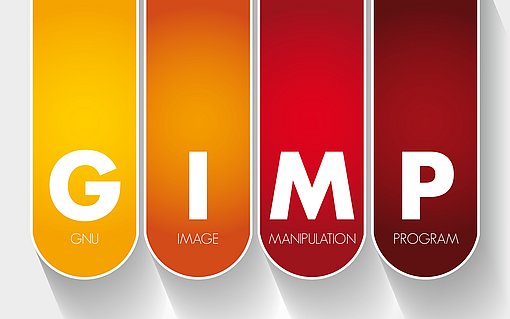So bearbeiten Sie PDFs mit Gimp
Wenn Sie versuchen, PDF-Dateien zu bearbeiten, dann werden Sie oft feststellen, dass die PDFs sich mit Händen und Füßen dagegen sträuben. Das PDF-Format ist nämlich eigentlich nicht dazu gedacht, bearbeitet zu werden. Es gibt aber mehrere Möglichkeiten, wie es dennoch geht. Eine davon ist das freie Grafikprogramm Gimp. Damit wandeln Sie PDF-Dateien seitenweise in Grafik um und bearbeiten sie als solche. Wozu das gut sein soll? Auf diese Weise können Sie zum Beispiel:
- Das Titelbild Ihrer neuen Zeitschrift online stellen,
- eine als PDF gelieferte Anzeige in Ihr Layout einbauen, auch wenn Ihre Software gar kein PDF einlesen kann oder
- PDF-Formulare am Bildschirm ausfüllen, auch wenn diese gar keine interaktiven Eingabefelder haben.
Gimp wandelt PDF-Seiten in Pixelgrafik um. Einer der Vorteile von PDF geht dabei verloren: In PDF werden Schriften als Vektoren immer gestochen scharf dargestellt. Einmal in Pixel umgewandelt, können die Schriften schnell unscharf wirken. Damit das nicht passiert, wählen Sie beim PDF-Import eine hohe Auflösung. Planen Sie von vornherein, in welcher Größe in Pixeln das Bild am Ende angezeigt werden soll. Wählen Sie die Auflösung dann doppelt so hoch.
Wenn Sie eine PDF-Datei in Gimp öffnen, erscheint ein Import-Fenster, in dem Sie eine oder mehrere Seiten der Datei auswählen können. Darunter geben Sie die Breite und Höhe der Grafik in Pixeln an.
Um das Titelbild einer Zeitschrift online zu stellen, können Sie dann zum Beispiel mit „Filter / Licht und Schatten / Schlagschatten“ einen Schlagschatten hinzufügen. Speichern Sie das Bild dann im PNG-Format, damit die Transparenz des Schattens erhalten bleibt.
Wenn Sie ein PDF-Formular in Gimp ausfüllen, verwenden Sie dazu am besten eine Schrift mit gleichbleibenden Zeichenabständen wie zum Beispiel Courier New.